我们可以访问的网站,只是整个互联网中的冰山一角,而潜伏在水下的更大的那部分,就是暗网,暗网不仅仅搜索引擎搜索不到,而且必须通过特定的方式才能访问,其中最著名的一个方式就是通过Tor来访问。使用Tor,不仅可以访问暗网,还可以做到真正意义上的身份隐藏,当然,对于国内用户来说,还可以翻墙。
关于Tor,暗网的更多东西可以Google,下面我讲讲如何进入暗网。
首先,我们需要下载并安装Tor,Tor的官网是:https://www.torproject.org/
下载并安装Tor
安装完成后,Tor会试图连接到Tor网络,这个时候要注意进行一些设置
点击“open Settings”
选择"Condigure"
这个是问你是否要通过代理来连接,如果你们有代理的话可以选择yes,这样相当于你通过两重代理来上网的,但是没有的话也没关系,我们选择“No”
这个询问你的ISP是否限制了网络,我们的大GFW当然干了这种事,所以我们选“Yes”
最后会让你设置网桥,我们选择第一个中的“meek-amazon",如果不行的话还可以试试微软或其它的网桥。事实上这是最新一版的Tor才增加的节点,在此前Tor在国内都是无法使用的,但是现在我们可以通过设置Amazon节点或微软的云服务器节点来连入Tor,这让中国用户使用Tor便捷了很多。
设置完成后我们点击”connect“,接着会跳出 Tor Browser,也就是一款内置了Tor的浏览器
如图所示,这样,浏览暗网的准备工作就完成了,我们也可以用这个浏览器来翻墙。
这里有一个暗网的导航:http://thehiddenwiki.org/ ,我们可以通过它来浏览一些暗网资源
不得不说的是,暗网由于身份隐藏+无法检索,所以非常自由,这种没有限制的自由带来的结果就是暴力和罪恶滋生
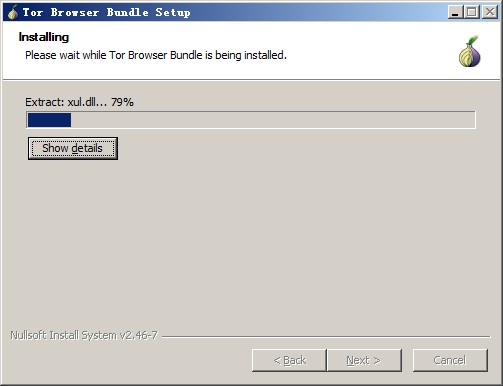
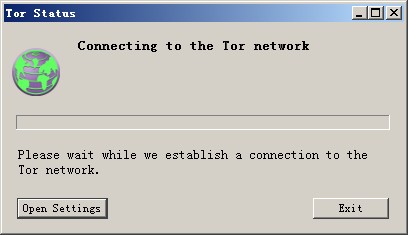
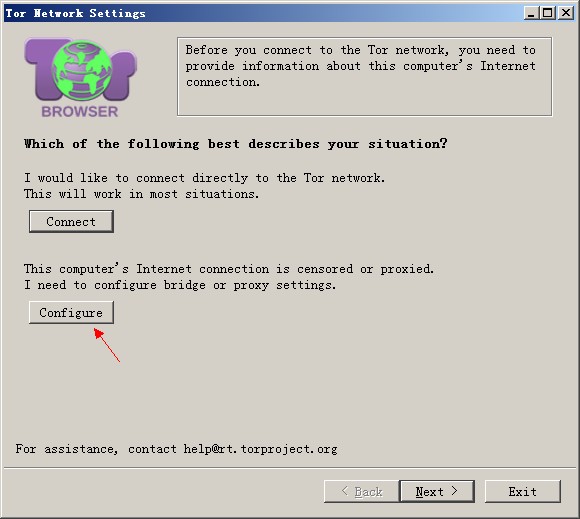
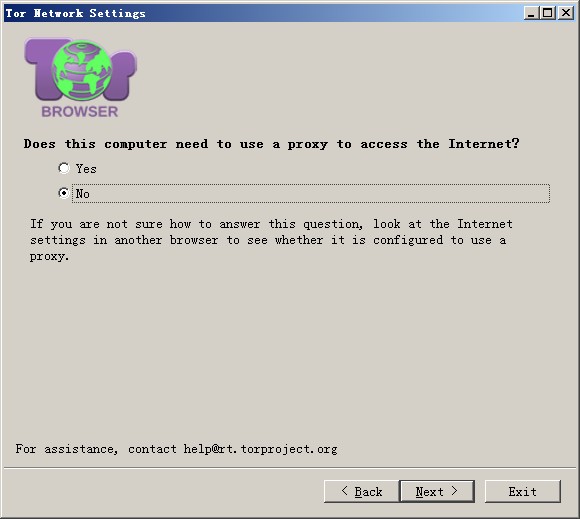
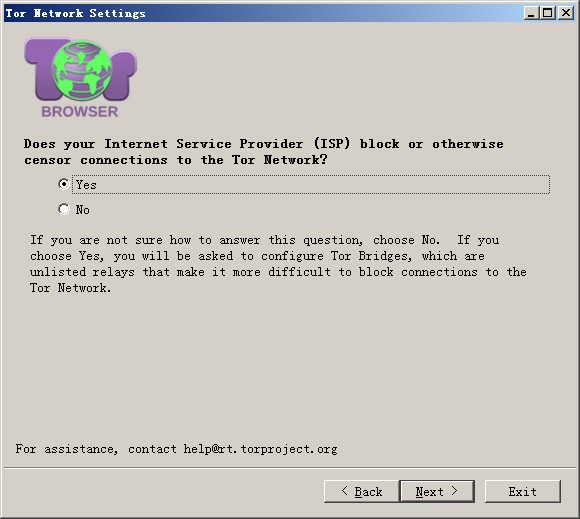
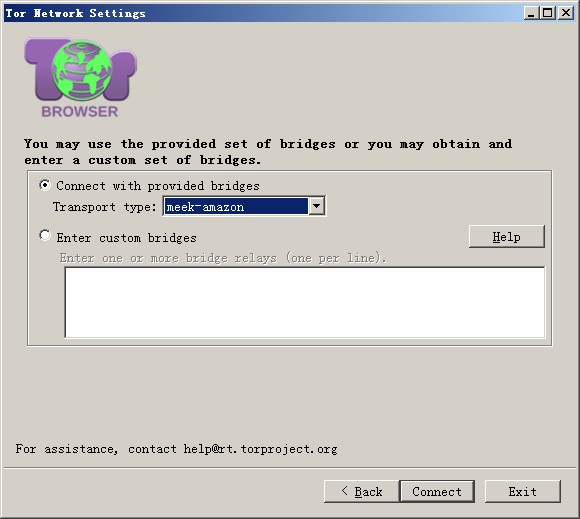
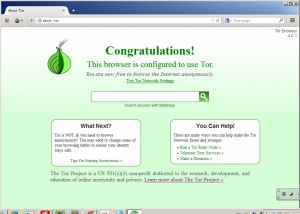


 glzjin's blog
glzjin's blog
文章评论